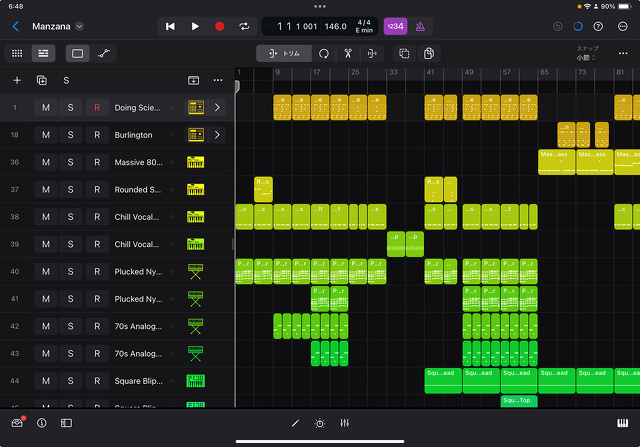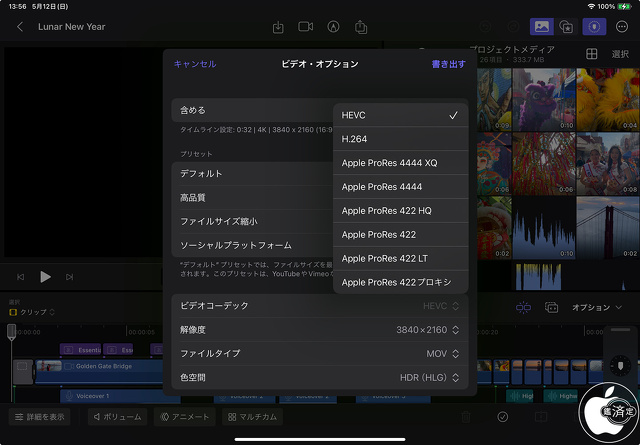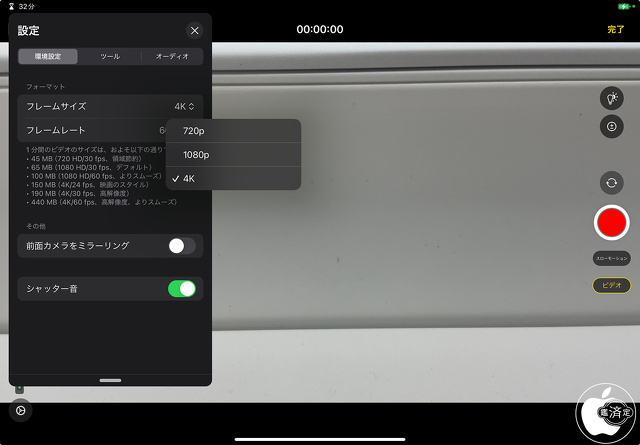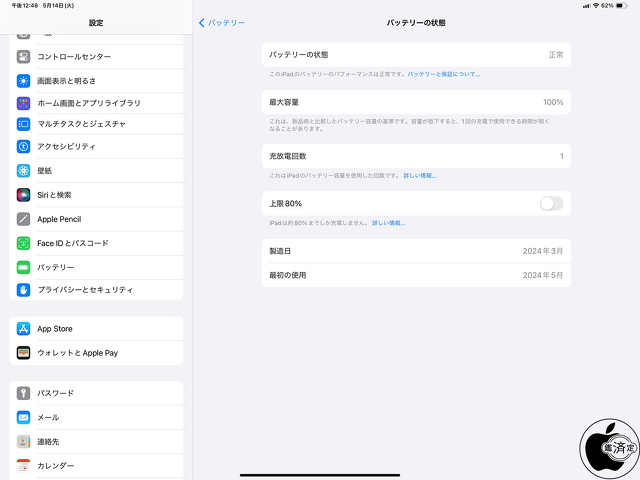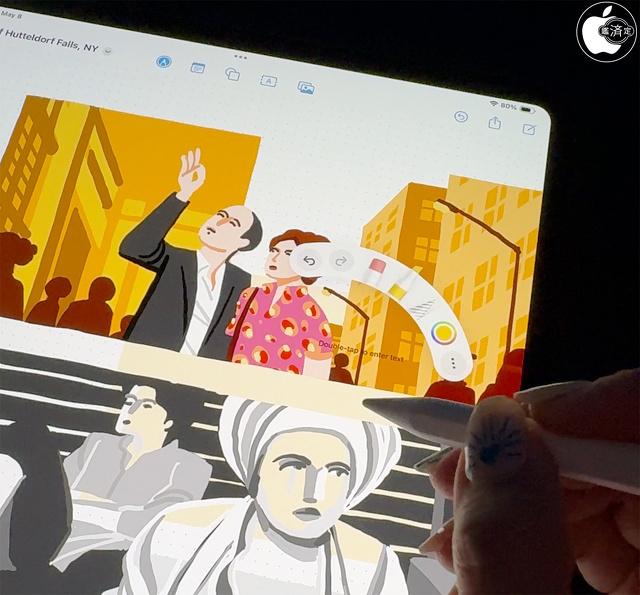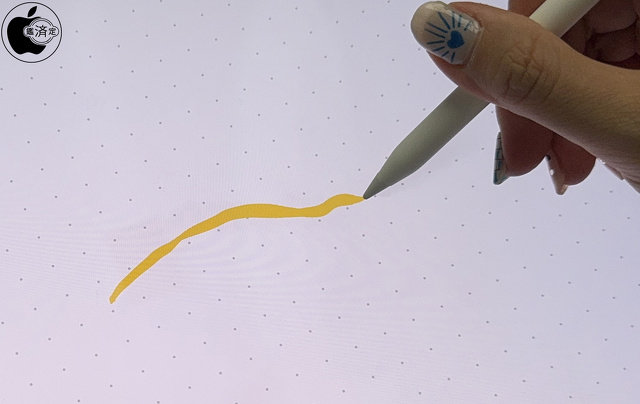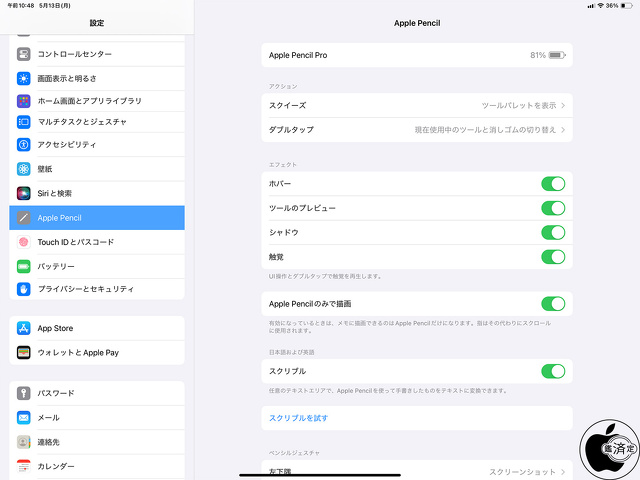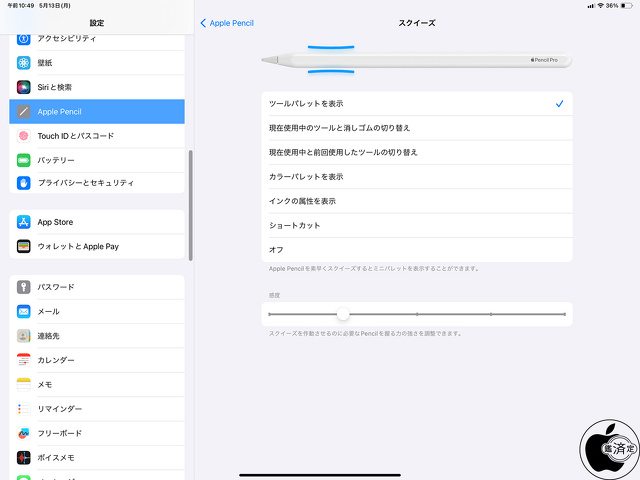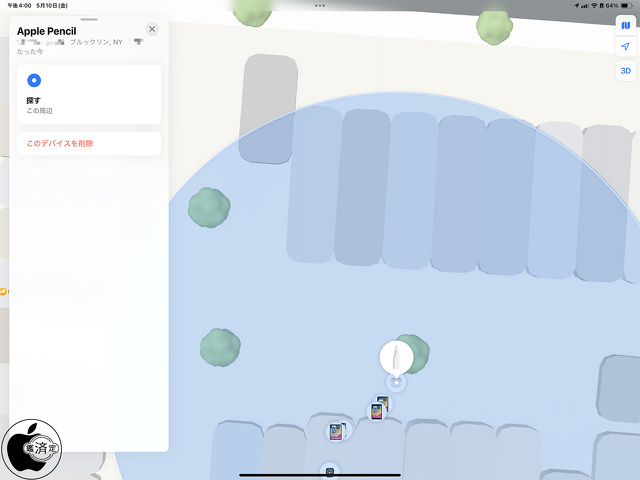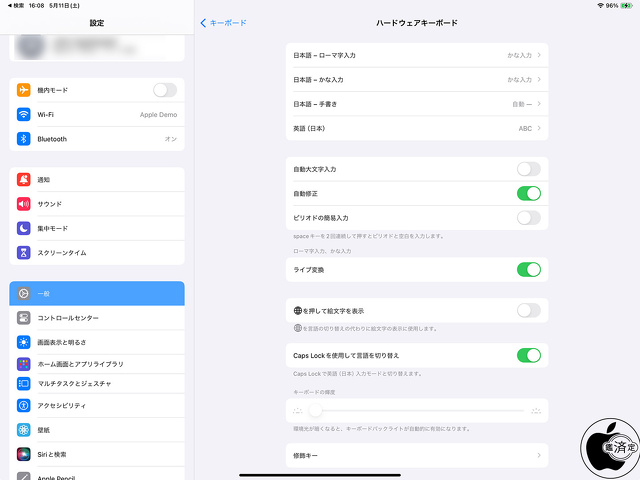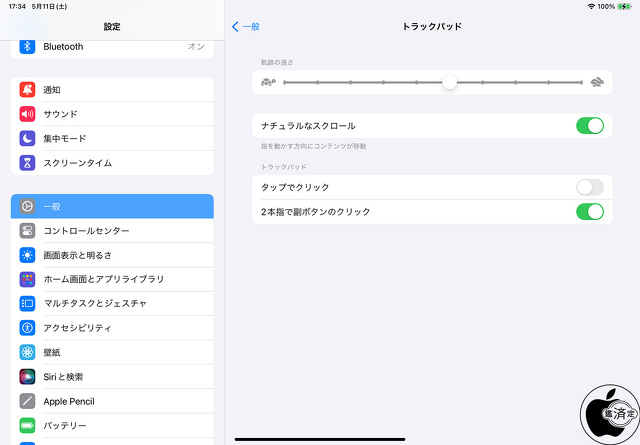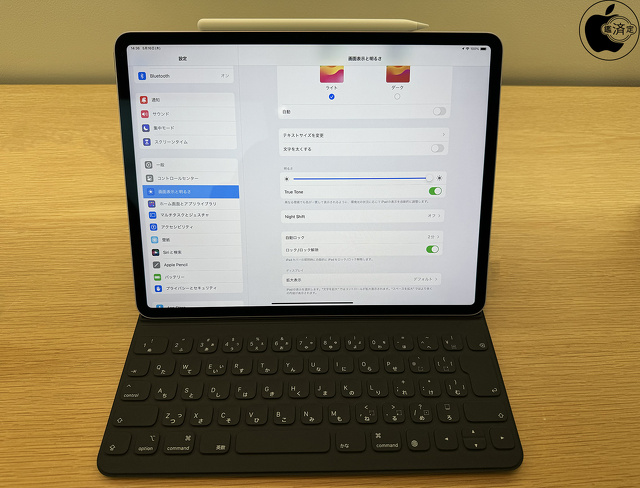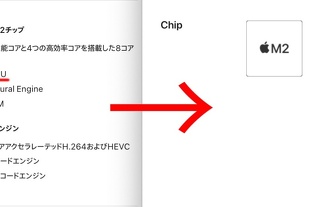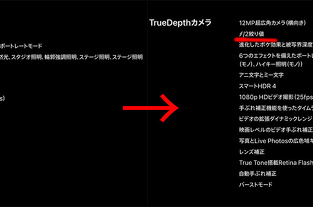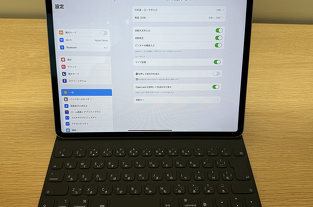M2チップを搭載したiPad Air 13-inch (M2)をチェック
※本サイトは、アフィリエイト広告および広告による収益を得て運営しています。購入により売上の一部が本サイトに還元されることがあります。
Appleが発表したM2チップを搭載した新型iPad Air「iPad Air 13-inch (M2)」をチェックしてみました。
iPad Air (第5世代)の11-inchディスプレイの後継モデルであるiPad Air 11-inch (M2)に加えて、iPad Pro 12.9-inch (第4世代)のIPSテクノロジー搭載LEDバックライトMulti-Touchディスプレイ仕様のLiquid Retinaディスプレイ品質に近いディスプレイを搭載したモデルです、
SDR輝度は最大500ニトから最大600ニトとアップしていますが、ProMotionテクノロジーは非搭載となります。
Touch IDは継続採用となります。
iPad Air 13-inch (M2)の筐体は、高さ280.6 mm、幅214.9 mm、厚さ6.1 mmとなります。
M2チップは8コアCPU、9コアGPU仕様で、LPDDR5-6400 x2で100GB/s帯域性能があります。
メインメモリ容量は8GBとなっています。
ブルー、パープル、スターライト、スペースグレイの4色ラインアップとなり、ピンクが無くなりました。
iPad Air 13-inch (M2)の背面カメラは、iPad Air (第5世代)と同じ12MP広角カメラ、ƒ/1.8絞り値、5枚構成レンズ仕様となります。
最大5倍のデジタルズーム、自動手ぶれ補正、バーストモードなど継続採用されています。
M2チップを搭載したことにより、スマートHDR 3からスマートHDR 4に変わっています。
iPad Air (第5世代)同様に、最大4K、60fpsのビデオ撮影が可能です。
なお、サードパーティ製カメラアプリを使用したProResビデオ撮影はできません。
iPad Air 13-inch (M2)のフロントカメラは、12MP超広角カメラ、122°視野角でiPad Air (第5世代)モデルと同じですが、ƒ/2.4絞り値からƒ/2絞り値に変更されています。
また位置がiPad (第10世代)と同じ横向きに変更されています。
また、M2チップを搭載したことにより、スマートHDR 3からスマートHDR 4に変わっています。
以前のフロントカメラがあった場所には、アンビエントライトセンサーが装備されています。
充電と拡張性は、USB-CポートのUSB 3(最大10Gb/s)搭載でiPad Air (第5世代)モデルと同じです。
ネットワークは、Bluetooth 5.0からBluetooth 5.3に変更されています。
また、2x2 MIMO対応Wi‑Fi 6E(802.11ax)にも対応しています。
SIMカードはeSIMテクノロジーを採用しており、物理的なSIMカードには対応していません。
解像度が大きくなったことで「Logic Pro for iPad」を使用した場合のトラック表示数が僅かに増えます。
処理性能はiPad Air 11-inch (M2)と同じですが、音楽製作する上で画面表示サイズの拡大は作業効率向上に繋がります。
iPad Air 13-inch (M2)はiPad Pro 12.9-inch (第6世代)と同じM2チップを搭載していますが、製品仕様のチップのメディアエンジンに「ProResエンコード/デコードエンジン」の表記がありません。
Final Cut Pro for iPadの書き出しビデオ・オプションを確認してみたところ「Apple ProRes」は選択できます。
処理性能そのものはM1チップ搭載のiPad Air (第5世代)と比べて速くなります。
Final Cut Pro for iPadのツールバーの「カメラ」ボタンをタップし、カメラ画面の左下隅にある 「設定」ボタンをタップし、「環境設定」を表示させてみました。
同じM2チップを搭載したiPad Pro 12.9-inch (第6世代)の場合には表示された「Apple ProRes」の項目は表示されませんでした。
iPad Air 13-inch (M2)は、1台の外部ディスプレイで最大6K解像度、60Hzをサポートしています。
Appleの「Apple Studio Display」または「Apple Pro Display XDR」に接続してディスプレイ表示することが可能です。
iPhone 15・iPhone 15 Proから搭載された「バッテリーの状態」がiPad Air 13-inch (M2)にも搭載されています。
設定>バッテリー>バッテリーの状態>「上限80%」設定項目が追加され、充電を80%に制限できます。
これは、バッテリーの寿命を延ばすのに役立ちます。上限80%を選択すると、iPadは最大約80%充電され、その後充電が停止します。
バッテリーの充電レベルが75%に下がった場合、バッテリーの充電レベルが再び約80%に達するまで充電が再開されます。
Apple Pencil Pro
iPad Air 13-inch (M2)は、Apple Pencil(USB-C)、Apple Pencil Proに対応しています。
Apple Pencil Proは、長さ166 mm、直径8.9 mm、重量20.7 gで、Apple Pencil(第2世代)と比較して、長さと直径は同じですが、重量は19.15 gで1.55 g軽量化されています。
チップは従来の「Apple Pencilチップ」が利用できます。
Apple Pencil Proを使用した場合、軸に内蔵された新しいセンサーによりユーザーの「スクイーズ」(指で強く押した状態)を感知してツールパレットを表示できるようになり、創作活動を妨げることなく、ツール、線の太さ、色のすべてをすばやく切り替えられます。
独自の触覚エンジンは、ユーザーがスクイーズしたり、ダブルタップしたり、図形認識でスナップしたりすると、確認として軽いタップを返し、驚くほど直感的な体験をもたらします。
ジャイロスコープにより、ユーザーはApple Pencil Proを回転させて、使用しているツールを正確にコントロールできる「バレルロール」が利用できます。
軸を回転させると、ペンと紙のように、形の異なるペンツールとブラシツールの向きを変えることができます。
また、Apple Pencil Proのホバー機能を使うと、ペン先がディスプレイに触れる前にツールの正確な向きを見ることができます。
Apple Pencil Proの設定を見てみると、Apple Pencil(第2世代)とは異なり「アクション」の項目が2つに増えています。
従来の「ダブルタップ」に加えて「スクイーズ」が追加されています。
エフェクトは、Apple Pencil(第2世代)の「PENCILのポイント」に変わる設定項目で「ホバー」「ツールのプレビュー」「シャドウ」「触覚」のオン/オフが行えます。
Apple Pencil Proのスクイーズ設定は、ダブルタップに割り当てできる機能と同等の割り当てが可能なのに加えて「ツールパレットを表示」と「ショートカット」が新しく割り当て出来るようになっています。
また、スクイーズを作動させるのに必要なPencilを握る力の強さを調整できる「感度」が利用可能になっています。
Apple Pencil Proは、Appleの「探す」に対応しています。
ただし、iPad Air 13-inch (M2)から離れたおおよその位置情報の表示だけで、鳴らして探すといったことは出来ません。
Magic Keyboard
iPad Air 13-inch (M2)は、従来の12.9インチiPad Pro(第6世代)用 Magic Keyboardから製品名変更された「13インチiPad Air(M2)用Magic Keyboard」が利用できます。
Magic Keyboard本体の重さは「692 g」で変わっていません。
iPad Air 13-inch (M2) with Wi-Fi + Cellularに13インチiPad Air(M2)用Magic Keyboardを装着した場合の総重量は1,309 gで、MacBook Air (13-inch, M3, 2024)の1,240 gよりも重くなります。
Magic Keyboardを接続した状態で、設定>一般>キーボード>ハードウェアキーボードを確認してみました。
言語設定に加え、自動大文字入力、自動修正、ピリオドの簡易入力、ライブ変換などののオン/オフが行えます。
バックライトは環境光が暗くなると、キーボードバックライトが自動的に有効になります。
Magic Keyboardを接続した状態で、設定>一般>トラックパッドを確認してみました。
軌跡の速さ、ナチュラルなスクロールのオン/オフが行えます。
トラックパッドで、タップでクリックや2本指で副ボタンのクリックのオン/オフも行えます。
iPad Air(M2)用Smart Folio
iPad Air(M2)用Smart Folio「13インチiPad Air(M2)用Smart Folio」は、これまでのSmart Folioとはことなり、カバー側を背面側に回り込ませてつけられる角度が大幅に増え、実質5段階ほどの角度調整が行えるようになっています。
なお、11インチiPad Air(M2)用Smart Folioモデルは、iPad Air(第5世代)、iPad Air(第4世代)モデルでも利用可能です。
互換性
iPad Air 13-inch (M2)でApple Pencil(第2世代)を使用することは出来ません。
iPad Air 13-inch (M2)横にある磁力装着面に装着しようとすると、ある部分の磁力が反発して装着することが出来ない仕組みになっています。
iPad Air 13-inch (M2)にiPad Pro 13-inch (M4)用キーボード「13インチiPad Pro(M4)用Magic Keyboard」が利用可能か試してみました。
背面にあるマグネットが反発してずれてしまい装着することが出来ませんでした。
iPad Air 13-inch (M2)にiPad Pro 12.9インチ (第6世代)用Smart Keyboard Folio「12.9インチiPad Pro(第6世代)用Smart Keyboard Folio」が利用可能か試してみました。
マグネット装着が可能で、iPadOS 17.5上でもハードウェアキーボードとして認識され使用可能でした。
また、iPadカバーの開閉時に自動的にiPadをロック/ロック解除機能も利用可能でした。
執筆:大石結花